编辑:秩名2024-03-26 14:19:28
在去除背景的过程中,CorelDRAW软件提供了多种工具和选项,帮助用户根据图片的具体情况选择合适的去背景方式,同时,提取矢量图的功能则使得处理后的图像更加清晰、精确,便于后续的设计和应用,接下来,向大家提供了CorelDRAW去除简单背景并提取矢量图的教程,如果有需要就来看看吧!

1、打开CorelDRAW软件,导入位图

2、点击上方的【描募位图-轮廓描募-线条图】
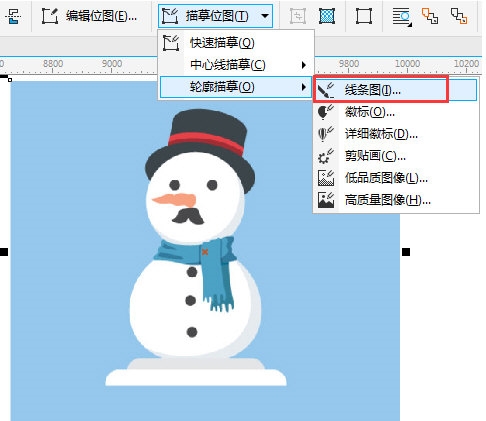
3、在弹出的窗口中根据自己的需求来设置各项参数,注意要勾选【移除背景】选项,您可以设置自动选择颜色或用取色吸管吸取指定要移除的背景色
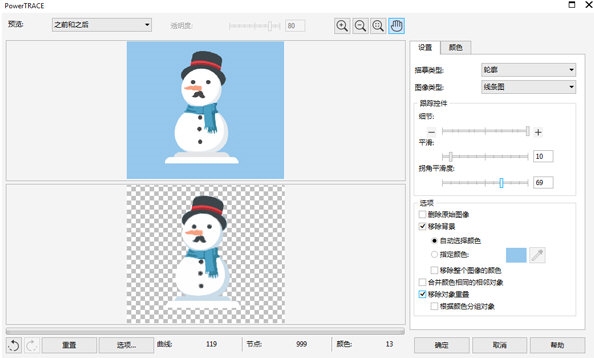
4、回到页面以后可以直接将生成的矢量图拖出保存即可
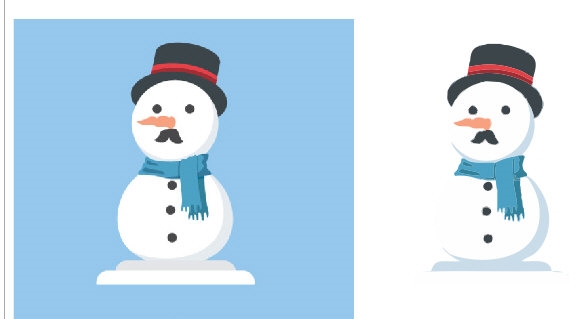
该方法只适合简单的图片,过于复杂的图片会将其中的细节也一并删除。以上就是小编带来CorelDRAW相关教程,希望能够帮到大家。
以上就是orelDRAW去除简单的背景提取矢量图教程全部内容,快快收藏Iefans手机教程频道获得更多热门软件资讯吧,更多好用的教程记得关注我们iefans中文浏览器网站!

在我们日常生活或是工作中,经常会遇到要对一些图片进行编辑的情况,一款优秀的图片编辑软件能够带给我们更加便捷的操作,使我们的图片更加精致,如今市面上有很多图片编辑的软件,到底哪款好用呢?下面就跟着小编一起来看看这些精挑细选出来的图片编辑软件吧。

49.68MB
图片制作

45.18MB
图像处理

59.36MB
图像处理

38.03MB
图像处理

54.84MB
图像处理

52.04MB
图片素材

42.79MB
其他工具

36.87MB
图像处理

48.73MB
图像处理

61.16MB
其他工具

231MB
图像处理

39.88MB
图像处理

1.74GB
图片素材

68.24MB
图像处理

60.81MB
图像处理

3.94GB
图像处理

62.37MB
图像处理

22.17MB
系统工具

31.46MB
图片素材

972.04KB
图像处理

58.92MB
图像处理

339.34KB
图像处理

56.03MB
图像处理
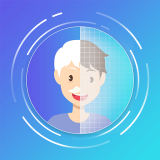
24.02MB
图片编辑